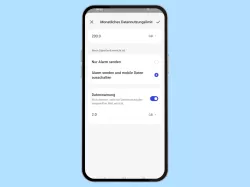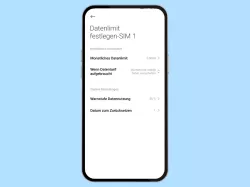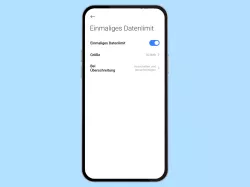OnePlus: Datenlimit verwenden und einstellen
Du möchtest die mobile Daten begrenzen? verwende dazu das Datenlimit, welches das Internet automatisch nach einem Limit deaktiviert.
Von Simon Gralki · Veröffentlicht am
Auf dem OnePlus-Smartphone kann ein monatliches Datenlimit festgelegt werden, um den Datenverbrauch zu begrenzen und eventuelle erhöhte Kosten zu vermeiden. Wie man das Datenlimit einstellen kann, zeigen wir hier.
In der Regel hat jeder Nutzer nur eine bestimmtes Datenvolumen zur Verfügung, dass nach dem Verbrauch entweder kostenplichtig automatisch augestockt (Datenautomatik) oder die Geschwindigkeit enorm gedrosselt wird. Um dies zu verhindern und den Datenverbrauch zu kontrollieren oder auch zu reduzieren, kann man auf dem OnePlus-Handy entweder ein monatliches oder ein tägliches Datenlimit festlegen. Hierfür hat der Nutzer die Wahl, ob das Gerät nur einen Alarm senden soll oder ob die mobilen Daten automatisch deaktiviert werden sollen, nachdem das festgelegte Datenlimit verbraucht wurde.
Die Zählung des Datenverbrauchs beginnt an dem Tag der Aktivierung des Datenlimits und wird erst im Folgemonat zurückgesetzt. Um auch den Abrechnungszyklus des Mobilfunkanbieters einzuhalten, kann man den Tag des Monats zum Zurücksetzen des Datenlimits eigenhändig festlegen.
Ein-/ausschalten
Die Aktivierung oder Deaktivierung eines zuvor festgelegten monatlichen Datenlimits kann jederzeit in den Einstellungen des mobilen Netzwerkes erfolgen. Die zuvor festgelegten Werte bleiben auf dem OnePlus-Handy gespeichert und können jederzeit ein- und ausgeschaltet werden.





- Öffne die Einstellungen
- Tippe auf Mobiles Netzwerk
- Tippe auf Datennutzung
- Tippe auf Datennutzungslimit
- Aktiviere oder deaktiviere Monatliches Datennutzungslimit
Datenlimit festlegen
Das monatliche Datenlimit auf dem OnePlus-Handy kann in Megabyte (MB) oder Gigabyte (GB) festgelegt werden, wobei ebenso die Aktion nach Erreichen des Datenlimits folgendermaßenb ausgewählt werden kann:
- Nur Alarm senden
- Alarm senden und mobile Daten ausschalten
Hinweis: Die Berechnung des Datenverbrauches kann von der des Anbieters abweichen.




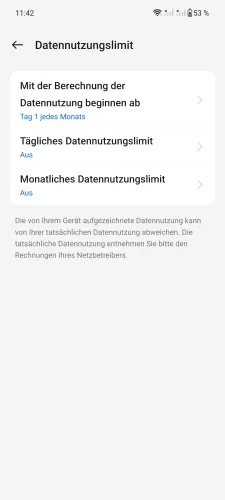


- Öffne die Einstellungen
- Tippe auf Mobiles Netzwerk
- Tippe auf Datennutzung
- Tippe auf Datennutzungslimit
- Tippe auf Monatliches Datennutzungslimit
- Aktiviere Monatliches Datennutzungslimit
- Lege ein Datenlimit und Aktion bei Überschreitung fest und tippe auf Fertig






- Öffne die Einstellungen
- Tippe auf Mobiles Netzwerk
- Tippe auf Datennutzung
- Tippe auf Datennutzungslimit
- Tippe auf Monatliches Datennutzungslimit
- Gib ein Monatliches Datennutzungslimit ein und tippe auf OK
Datum zum Zurücksetzen
Man kann den Abrechnungszyklus des Datenlimits auf dem OnePlus-Handy selber festlegen, da es bei manchen Mobilfunkanbietern nicht immer automatisch der erste Tag des Monats ist.
Bei Erreichen des festgelegten Tages wird der gezählte Datenverbrauch auf Null gesetzt und für den Folgemonat neu protokolliert.






- Öffne die Einstellungen
- Tippe auf Mobiles Netzwerk
- Tippe auf Datennutzung
- Tippe auf Datennutzungslimit
- Tippe auf Mit der Berechnung der Datennutzung beginnen ab
- Wähle einen Tag zum Zurücksetzen und tippe auf OK






- Öffne die Einstellungen
- Tippe auf Mobiles Netzwerk
- Tippe auf Datennutzung
- Tippe auf Datennutzungslimit
- Tippe auf Mit der Berechnung der Datennutzung beginnen ab
- Lege ein Datum fest und tippe auf OK
Tägliches Datenlimit
Auf Wunsch kann man auch ein tägliches Datenlimit festlegen, um den Verbrauch des eigenen Datenvolumens besser kontrollieren zu können. Wie bei dem monatlichen Datenlimit kann für die tägliche Datengrenze auch die Aktion nach dem Verbrauch ausgewählt werden. Hier kann entweder eine Benachrichtigung gesendet oder die mobilen Daten für den Rest des Tages deaktiviert werden.






- Öffne die Einstellungen
- Tippe auf Mobiles Netzwerk
- Tippe auf Datennutzung
- Tippe auf Datennutzungslimit
- Tippe auf Tägliches Datennutzungslimit
- Lege ein Tägliches Datennutzungslimit fest und tippe auf OK
Diese Anleitung gehört zu unserem Guide für Smartphones von OnePlus. Die Benutzeroberfläche OxygenOS Schritt für Schritt erklärt!
Häufig gestellte Fragen (FAQ)
Wie kann man ein Datenlimit einstellen?
Die Aktivierung eines monatlichen Datenlimits kann in den Einstellungen für das mobile Netzwerk vorgenommen werden. Dafür bietet das OnePlus-Handy das Datennutzungslimit, um eine eigene Grenze für den Verbrauch des Datenvolumens zu setzen.
Kann man das Datenlimit ändern?
Auf dem OnePlus-Handy kann der Nutzer das Datenlimit ändern, ohne dass dafür ein Passwort oder sonstiger Zugangscode eingegeben werden muss.
Was passiert nach dem Erreichen des Datenlimits?
Beim Festlegen des Datenlimits hat der Nutzer des OnePlus-Handys die Wahl, ob nach dem Verbrauch des Datenlimits nur eine Warnung angezeigt oder die mobilen Daten automatisch deaktiviert werden sollen.